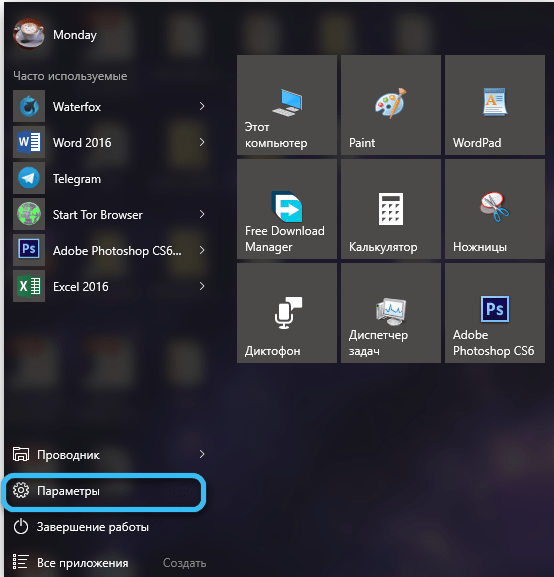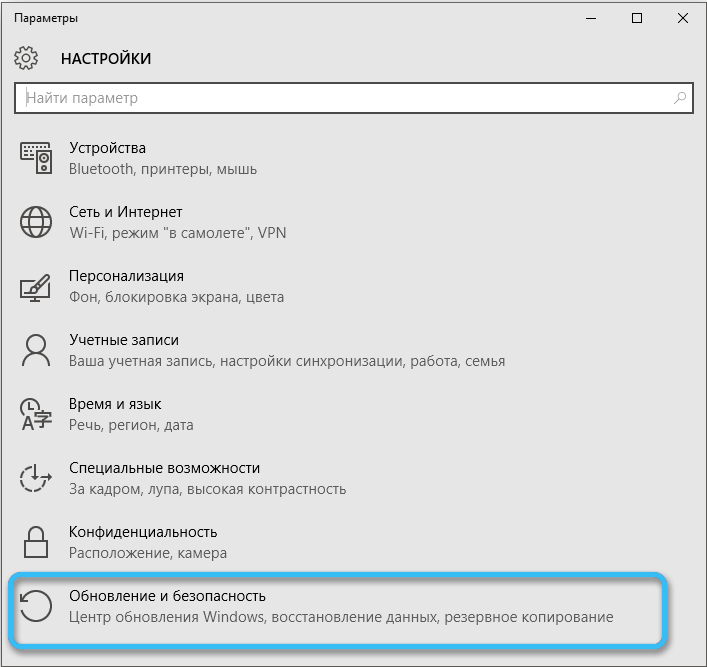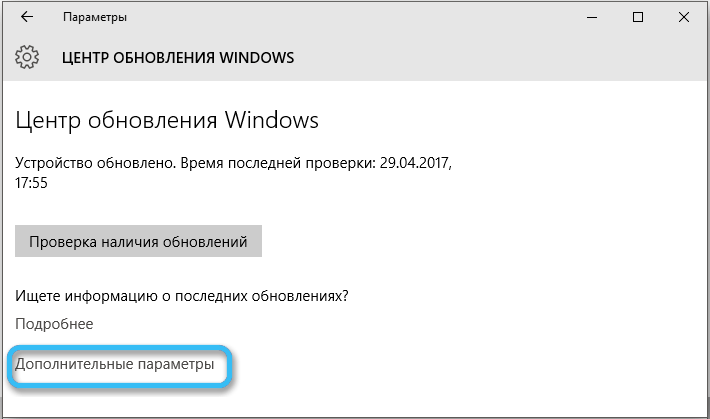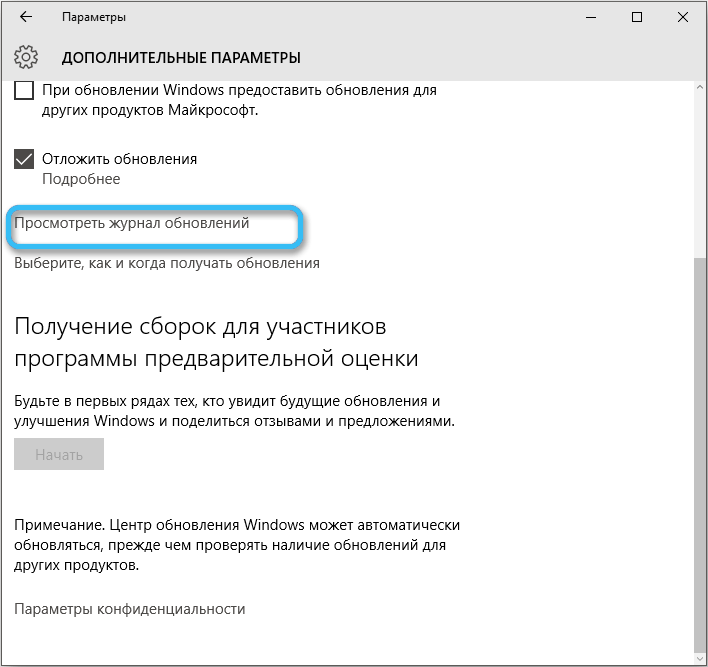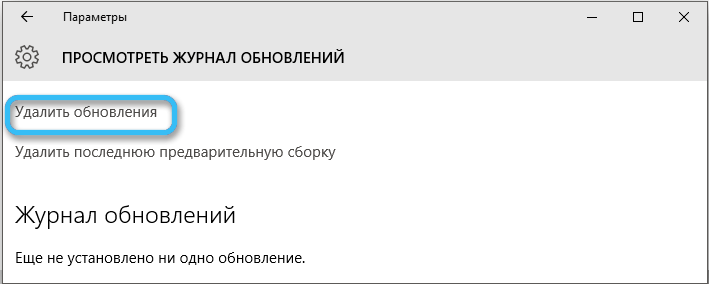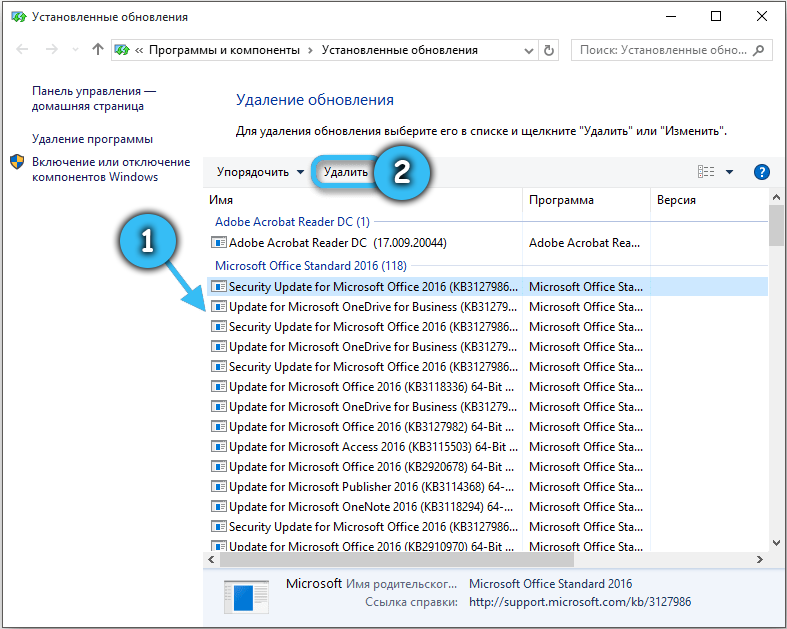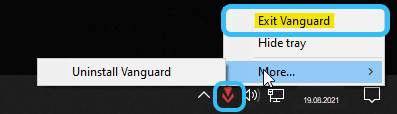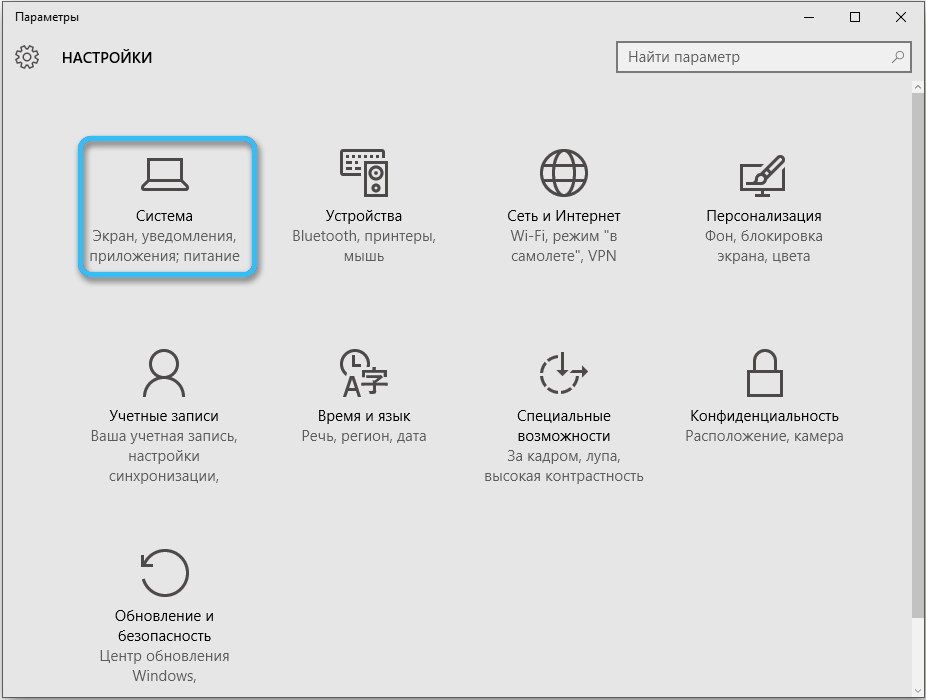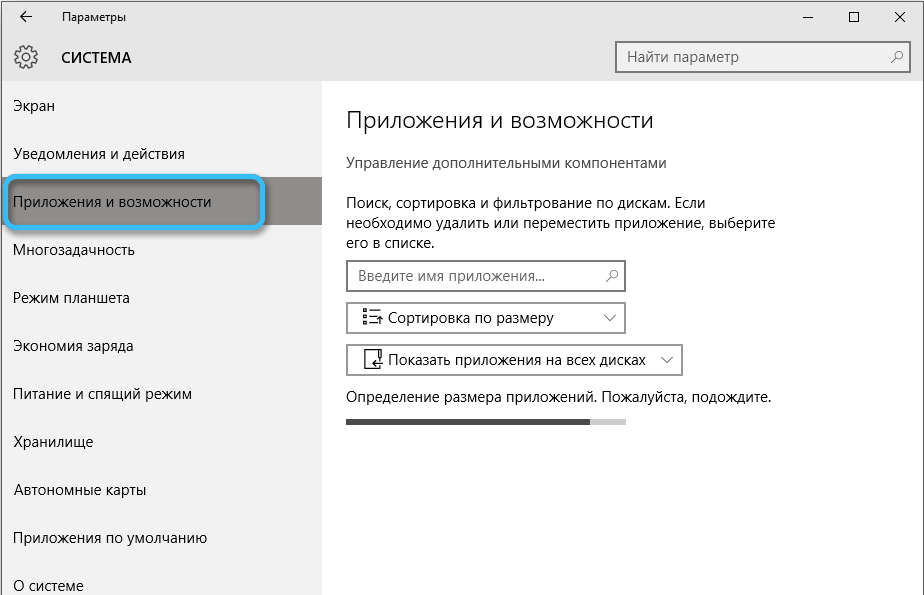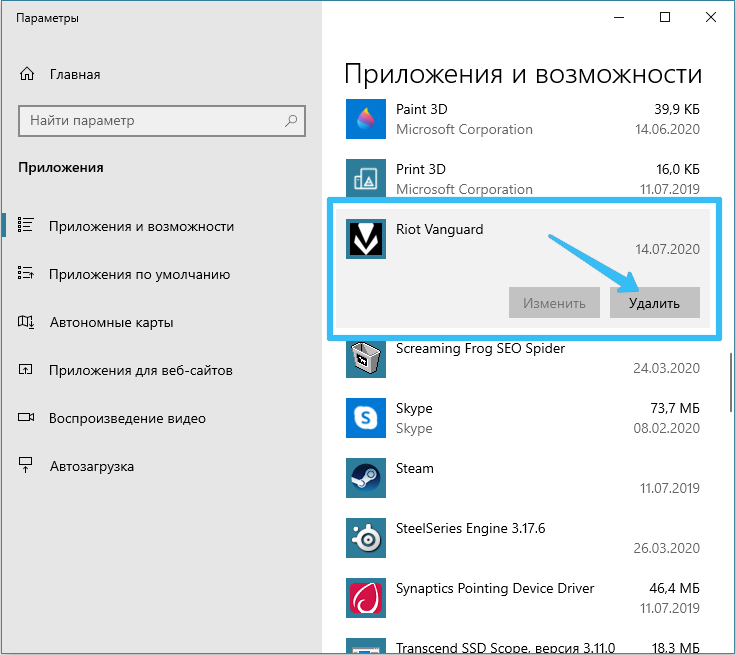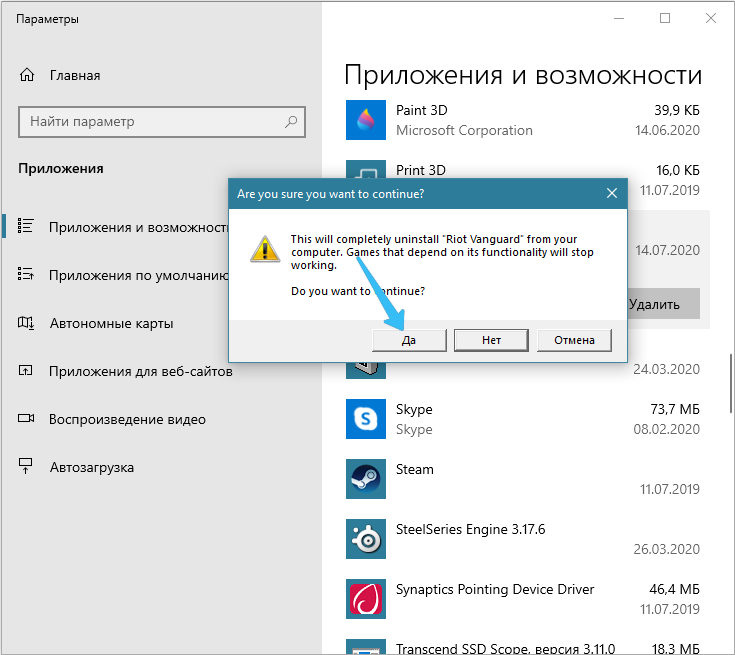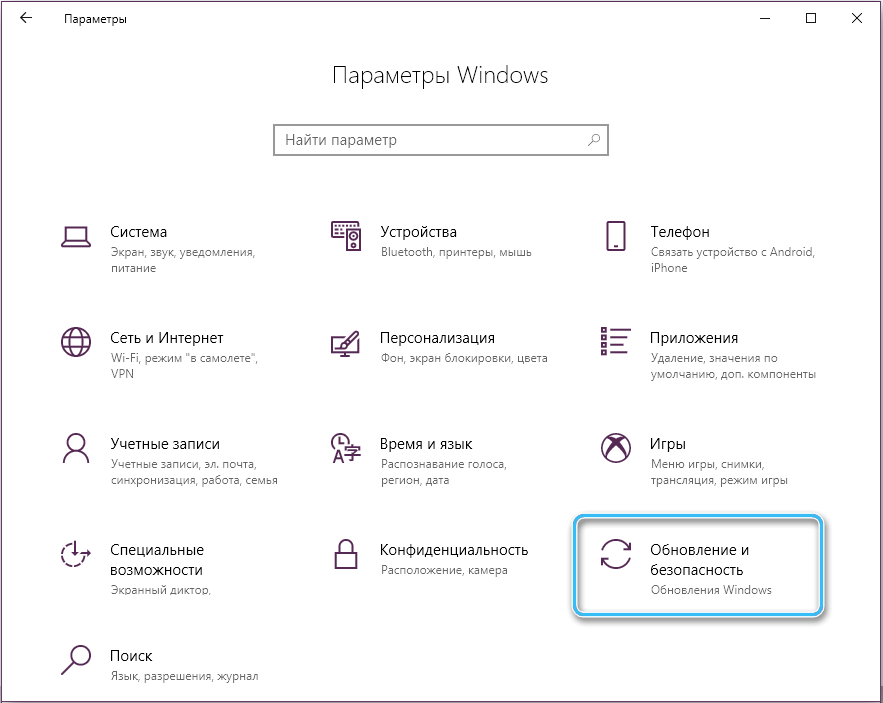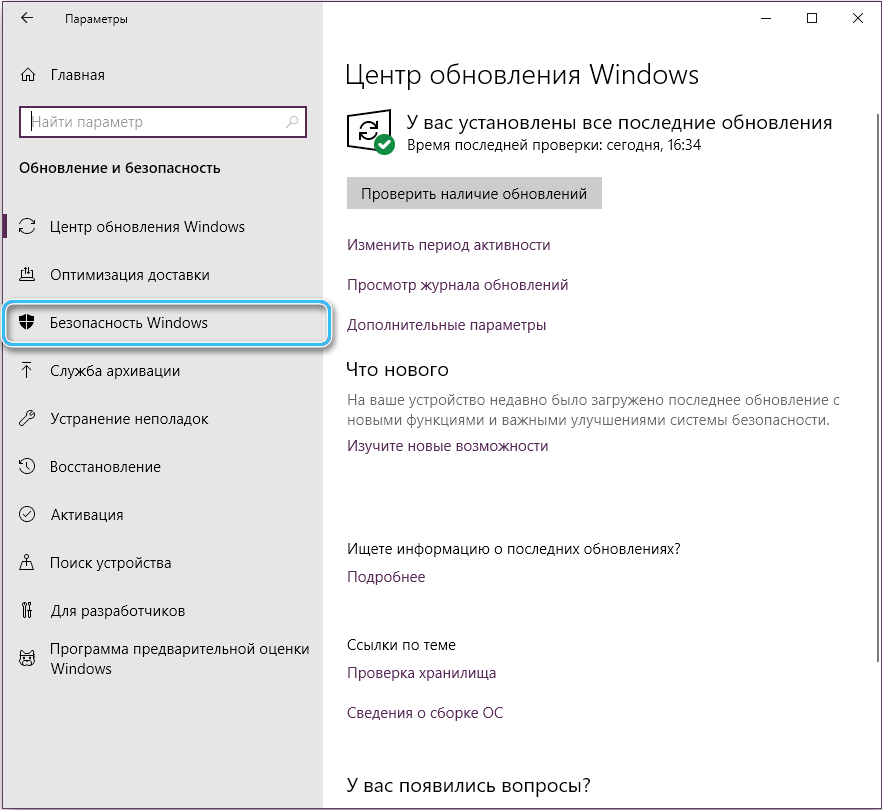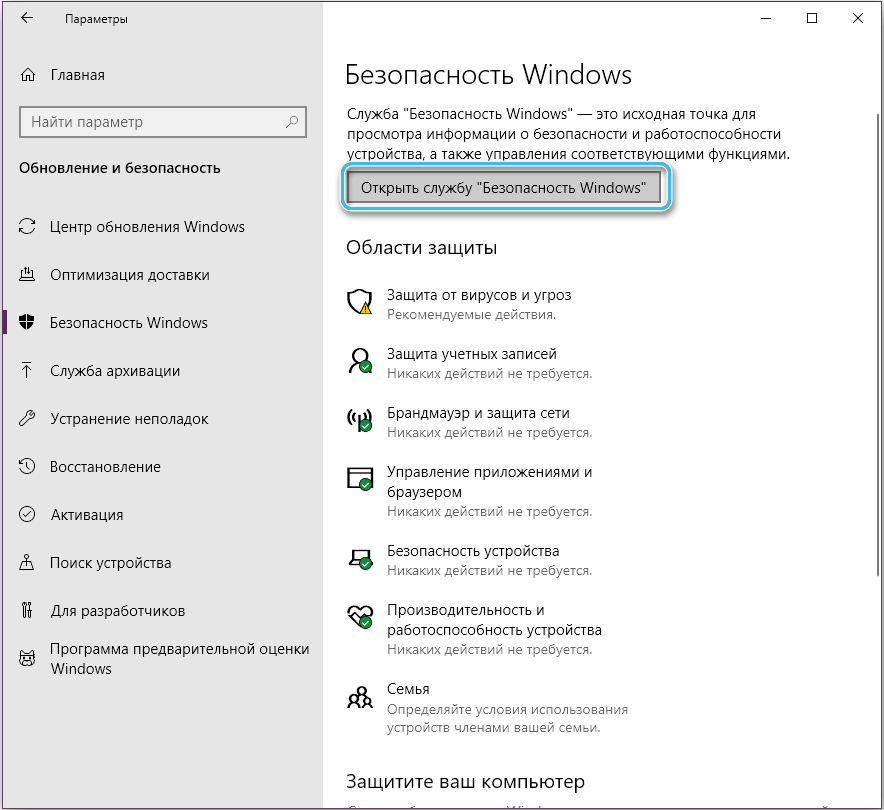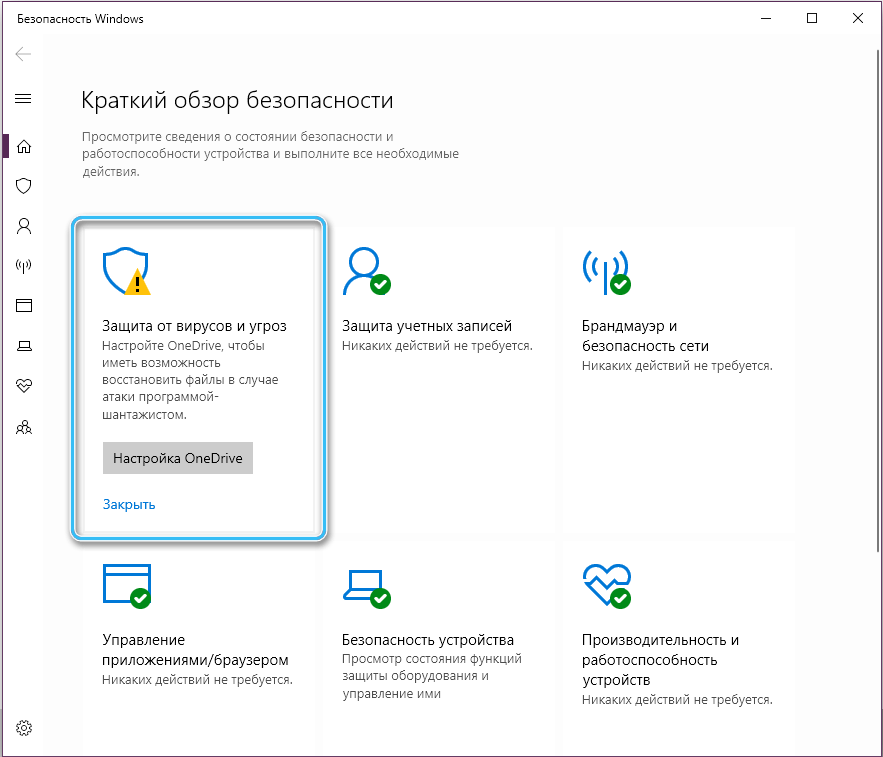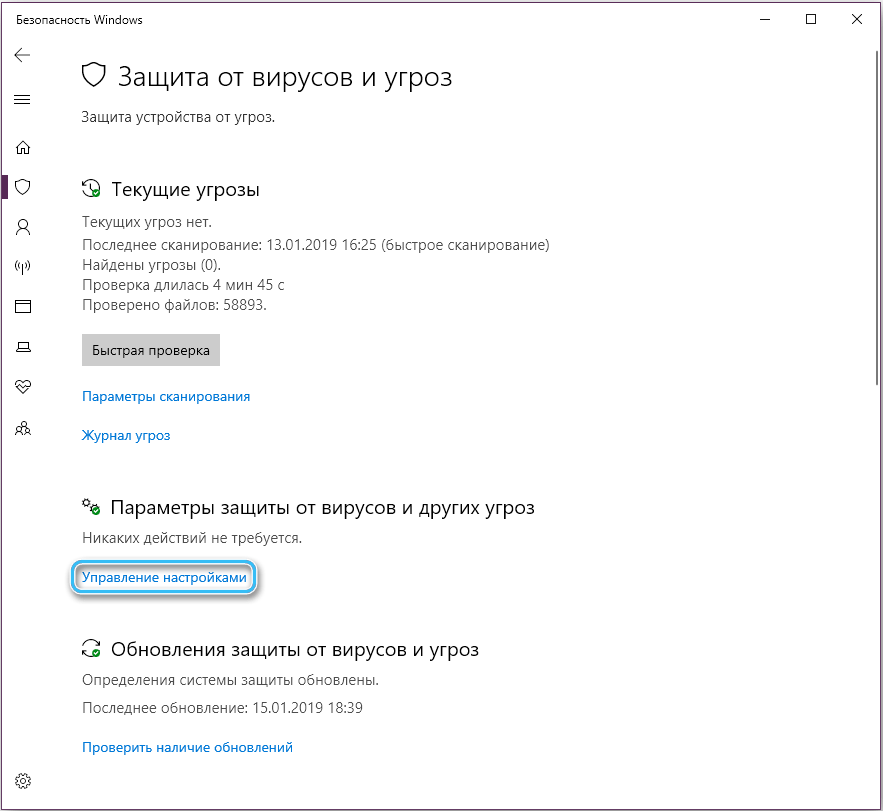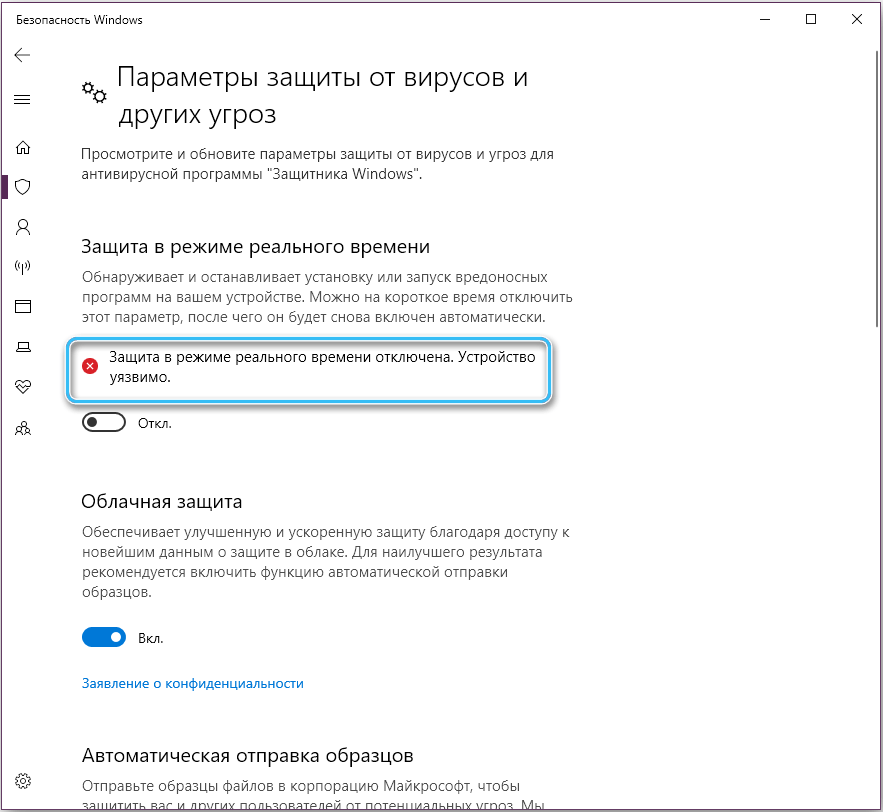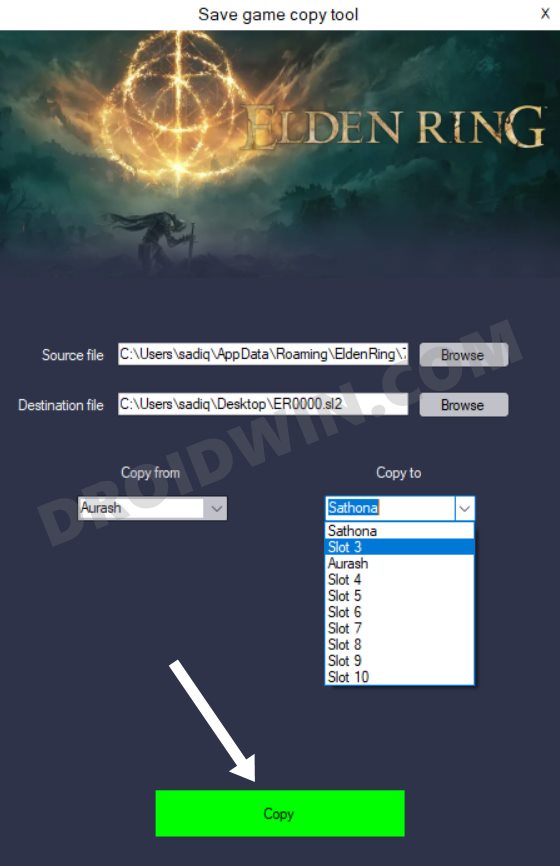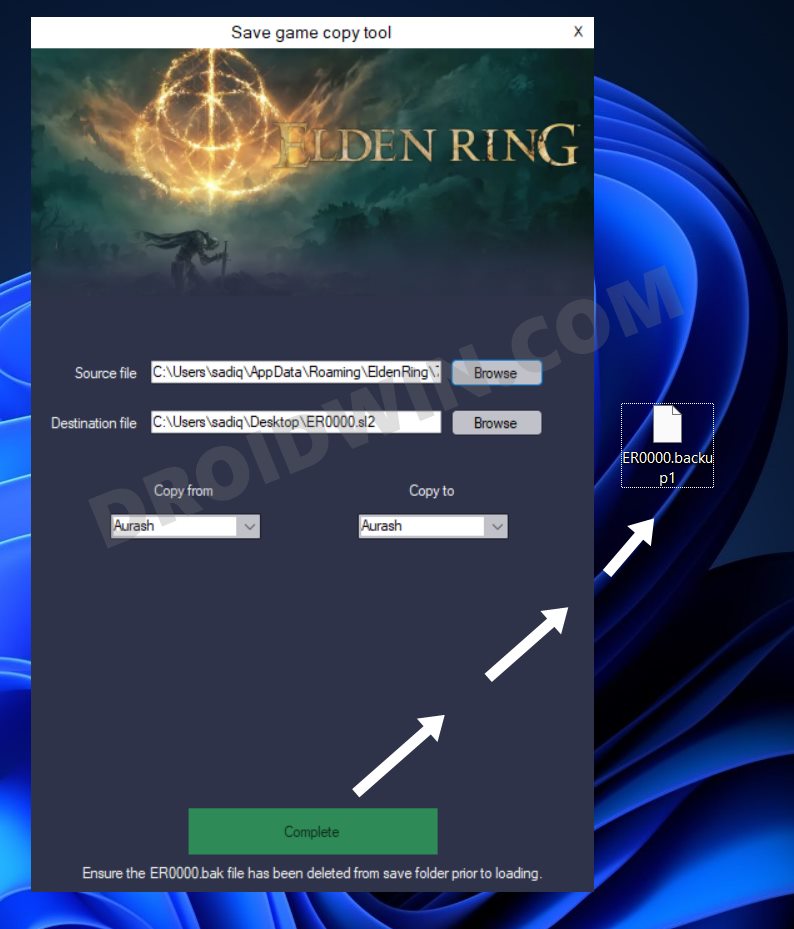Геймеры нередко сталкиваются с различными сбоями при запуске игрового софта на компьютере, и устранять их приходится самостоятельно. Одна из частых ошибок, встречающихся при старте игр (обычно речь о лицензионных версиях, защищённых антипиратским ПО), сопровождается сообщением «Failed to start Denuvo driver. Error code: 2148204812».

Сбой инициализации драйвера Denuvo может возникать по разным причинам. Часто это конфликт с иным софтом, таким как анти-чит Valorant Vanguard, но есть также вероятность, что запуск игры блокирует антивирус или же пользователь промышляет взломом, что и стало источником проблемы, а в некоторых случаях причиной может послужить и некорректное обновление системы. Рассмотрим эффективные методы устранения ошибки, которые помогут справиться с ошибкой в том или ином случае.
НЕ запускается ARCHEAGE не проблема годное решение есть!!!!!
Перезагрузка компьютера
Многие одноразовые сбои в работе системного программного обеспечения решаются путём обычной перезагрузки устройства. Не исключение и ошибка «Failed to start Denuvo driver. Error code: 2148204812». В некоторых случаях этот простейший способ позволяет избавиться от неё, так что первым делом стоит перезагрузить компьютер.
Переустановка игры
Действенный способ устранения ошибки драйвера Denuvo «Error code: 2148204812» – переустановка софта. Так, в случае повреждения ПО сбой удастся исправить, если вы корректно удалите игру через оснастку «Параметры» (Win+I) или «Панель управления», перезагрузив устройство после выполнения процедуры, и затем повторно проинсталлируете её на компьютер.

В случае использования игрового софта посредством Steam, удаление и последующая установка выполняются через лаунчер.

Удаление последних обновлений Windows
Как ни странно, иногда спровоцировать ошибку «Failed to start Denuvo driver. Error code: 2148204812» могут недавно загруженные пакеты обновлений системы. В этом случае последние апдейты можно просто удалить. Для этого в Windows 10 выполняем следующие действия:
- идём в «Параметры» (Win+I или переходим через меню «Пуск»);
![Пункт «Параметры» в Windows]()
- открываем раздел «Обновление и безопасность»;
![Раздел «Обновления и безопасность» в Windows]()
- в первом подразделе «Центр обновления Windows» открываем «Журнал обновлений» и жмём «Удалить обновления»;
![Пункт «Дополнительные параметры» в Windows]()
![Пункт «Просмотреть журнал обновлений» в Windows]()
![Пункт «Удалить обновления» в Windows]()
- в новом окне откроется список установленных на компьютере пакетов, выбираем последние из них, жмём ПКМ – «Удалить», подтверждаем действие;
![Удаление обновлений в Windows]()
![Подтверждение удаления обновлений в Windows]()
- перезагружаем компьютер после удаления последних апдейтов и проверяем, исчезла ли проблема.
ArcheAge. Failed to load game data.
Удаление анти-чита Vanguard
Поскольку ошибка с кодом 2148204812 часто возникает по причине конфликта Denuvo с Vanguard, при наличии установленного анти-чита на компьютере его удаление поможет решить проблему. Процедура выполняется стандартно:
- закрываем Vanguard в системном трее (жмём ПКМ на значке и выбираем из меню соответствующий пункт);
![]()
- удаляем ПО, воспользовавшись системной оснасткой «Параметры», где переходим в раздел «Система» – «Приложения и возможности». Можно также использовать Панель управления («Программы»). Выбираем софт из списка и удаляем, подтвердив действие;
![Раздел «Система» в Windows]()
![Раздел «Приложения и возможности» в Windows]()
![Vanguard в разделе «Приложения и возможности»]()
- перезагружаем устройство.
![Удаление Vanguard в разделе «Приложения и возможности»]()
Отключение антивируса
Иногда виновником появления ошибки инициализации Denuvo, препятствующей запуску игры, становится установленный на устройстве защитный софт. Обычно такое происходит при использовании нелицензионной версии ПО. Файл игры мог попасть в карантин антивируса, в таком случае его потребуется восстановить, после чего добавить в исключения. Также у некоторых пользователей ошибка пропадала после отключения стандартного защитника Windows. Сделать это можно следующим образом:
- переходим к параметрам Защитника Windows, например, используя поисковую строку, где следует ввести соответствующий запрос, или «Параметры» – раздел «Обновление и безопасность» – «Защитник Windows»;
![Переход в «Параметры» в Windows]()
![Переход в раздел «Обновление и безопасность» в Windows]()
![Переход в раздел «Безопасность Windows» в Windows]()
![Пункт «Открыть службу «Безопасность Windows»]()
- в настройках сервиса находим пункт «Защита в реальном времени» и переводим тумблер в положение выключения.
![Блок «Защита от вирусов и угроз»]()
![Пункт «Управление настройками» в Windows]()
![Пункт «Защита в реальном времени» в Windows]()
В зависимости от источника появления проблемы, она может быть решена одним из вышерассмотренных способов. Даже если причина неизвестна, устранить сбой можно, поочерёдно используя различные варианты.
Источник: nastroyvse.ru
Failed to get game data from the server в Pokemon go
Игра «Покемон Го» уже длительное время находится на пике популярности во множестве стран, заработок разработчиков уже составил сумму в полмиллиарда долларов, а саму игру загрузили себе уже более сотни миллионов человек. При этом игра Pokemon go до сих пор изобилует всякими сюрпризами и ошибками, и в этом материале я расскажу о довольно распространённой проблеме, когда во время захождения в игру пользователь встречает сообщение «Failed to get game data from the server ». Ниже я поясню, что это за сообщение, когда оно появляется, и как исправить Failed to get game data from the server в Покемон Го.

Причины возникновения проблемы в Покемон го
В переводе сообщение Failed to get game data from the server звучит как «неудача в получении данных с сервера», и среди причин появления данного сообщения специалисты называют две основные детерминанты:

- Вас забанили в игре. В большинстве случаев (около 90%) появление такой надписи указывает на бан пользователя в игре Pokemon go. Разработчики выделяют два варианта бана, а именно тяжёлый бан (Hard Ban), когда аккаунт пользователя банится навсегда, и лёгкий бан (Soft Ban). Когда аккаунт пользователя банится на определённое время, зависимое от расстояния, на подделке которого был замечен пользователь (обычно лёгкий бан варьируется от 30 минут до 12 часов), а также тяжести других нарушений;
Полная инструкция по выходу из бана в Pokemon go тут.
Массовые баны были введены с обновлением к игре 0.31.0, когда разработчики всерьёз взялись за читеров, коих появилось к тому времени просто огромное количество. Эмуляторы Андроид (а особенно совсем свежий Nox App Player) позволяют легко эмулировать хождение по карте, и за пару секунд перенести игровой персонаж с Колорадо в Псковскую область. Это уже не говоря о появлении различных модифицированных версий приложения с дополнительными возможностями (ботами), которые сильно облегчают геймлей для «самых умных» пользователей. Всё это здорово искажает нормальный игровой функционал, потому разработчики пообещали целый комплекс мер для исправления ситуации;

- Проблемы с серверами. Из-за колоссальной нагрузки на сервера (количество пользователей игры продолжает возрастать), сервера могут не справиться с обработкой пользовательских данных, и, что называется, «лечь» на какое-то время. Для проверки статуса и пинга серверов зайдите вот сюда http://www.mmoserverstatus.com/pokemon_go и проверьте уровень работоспособности серверов той страны, в которой вы сейчас находитесь. Также для проверки можно зайти сюда https://go.jooas.com/, а также проверить официальный твиттер-аккаунт игры Pokemon go.
- Проблемы с интернет-соединением, когда пользователь владеет слабым и нестабильным интернетом.
Как исправить Failed to get game data from the server
Я бы рекомендовал следующие шаги для исправления ошибки Failed to get game.

- Перезагрузите своё устройство и запустите игру. В некоторых случаях это помогает;
- Просто подождите. Если у вас лёгкий (soft) бан или у разработчиков проблемы с работой серверов, то простое ожидание поможет исправить Failed to get game data from the server. Обычно хватает около суток, чтобы разработчики решили проблему с серверами, или лёгкий бан пользователя был снят.
Для проверки зайдите вот сюда, введите свои данные, а затем и своё имя пользователя. Если система укажет, что такое имя уже есть, значит у вас лёгкий бан или проблемы с серверами. Если нет – тогда у вас бан навсегда, и нужна новая регистрация аккаунта. То же самое нужно сделать, если вы использовали аккаунт от Гугл в игре, нужно зарегистрировать новую учётную запись от Гугл, войти в игру под этим аккаунтом, и попробовать вести ранее использованный вами Nickname.
- Попробуйте удалить, а потом заново переустановить приложение. По мнению ряда пользователей, это помогает в устранении данной проблемы;
- Обратитесь в службу поддержки. Перейдите вот сюда и заполните данную форму (желательно, на английском языке, иначе ваше обращение, скорее всего, будет проигнорировано разработчиками);
- Улучшите свой интернет. Купите лучший пакет или смените провайдера.
Англоязычные пользователи дают ещё один совет, позволяющий устранить проблему c Failed to get game data from the server в Pokemon go. Выглядит он следующим образом:
- Закройте Покемон Го;
- Поставьте ваш смартфон в автономный режим;
- Запустите игру в автономном режиме;
- Когда полоска загрузки игры станет красной и появится сообщение «No internet Connection» выключите автономный режим;
- Быстро вернитесь в игру и попытайтесь зайти в свой аккаунт.
Лично я сомневаюсь в эффективности этого метода, но были пользователи, кому это помогло. Быть может, поможет и вам.
Подобные ошибки
Рассмотренная выше проблема Failed to get game data from the server с серверами – не единственная в череде подобных проблем игры Покемон Го. Очень частыми являются другие ошибки с серверами с сообщением «Remember to be alert at all times» (подробно можно прочитать вот здесь), с сообщением «Unable to authenticate» (подробно вот здесь) или сообщением «Our servers are humbled by your incredible response» (описание вот здесь). Каждая из данных проблем имеет свой особый инструментарий для её решения, познакомиться с которым можно в перечисленных выше статьях. При этом не надо забывать, что из-за колоссальной нагрузки серверы компании Niantic не всегда справляются с запросами, и во многих случаях для устранения встречающихся ошибок нужно просто подождать.
Заключение
Описанная выше ошибка Failed to get game data from the server в большинстве случаев связана с баном пользователя из-за допущенных им обманных или мошеннических действий. Если у вас лёгкий бан, то вам достаточно будет проявить немного терпения и просто подождать, в ином же случае придётся регистрировать новый аккаунт и весь игровой прогресс будет утрачен. Старайтесь играть честно, и вы не будете иметь проблем с описанной выше ошибкой.
Как вам статья?
Источник: droidov.com
Elden Ring не удалось загрузить ошибку данных сохранения: как исправить
В этом руководстве мы перечислим различные методы, которые могут помочь вам исправить ошибку Elden Ring Failed to Load Save Data. Не прошло и недели после выхода, как эта игра сумела привлечь внимание масс. Предлагая вид от третьего лица, он имеет интерактивный открытый мир с множеством интригующих элементов игрового процесса. Кроме того, множество видов оружия и магических заклинаний в сочетании с множеством боевых стилей, кажется, отметили большинство предпосылок, которые ожидаются в ролевой игре.
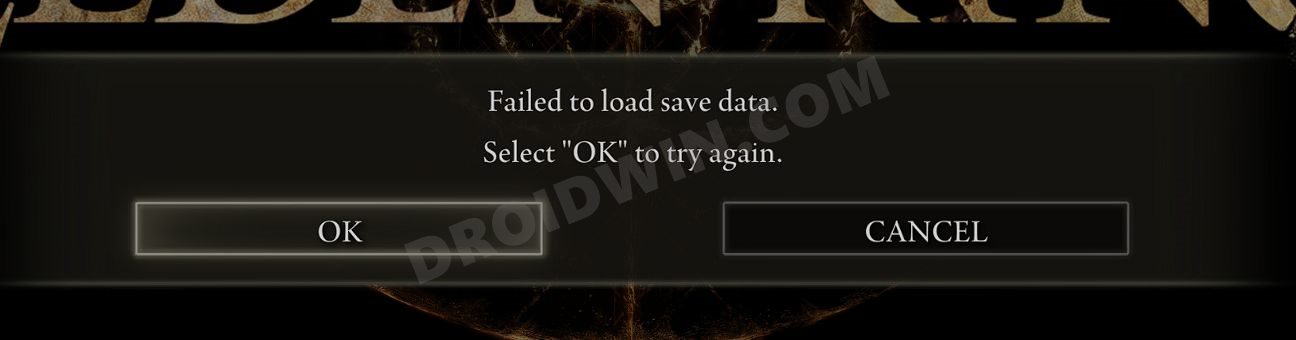
Но, несмотря на это, игра не свободна от множества проблем. Однако на данный момент различные пользователи Elden Ring сообщают, что они получают ошибку «Не удалось загрузить данные сохранения» при попытке доступа к Elden Ring. В результате пользователи не могут создавать новые файлы сохранения Elden Ring, а также существует риск потери сохраненных файлов игры. Если вы также сталкиваетесь с этой проблемой, то это руководство познакомит вас с несколькими изящными обходными путями для ее решения. Итак, без лишних слов, приступим.
Как исправить ошибку Elden Ring «Не удалось загрузить данные сохранения»

Рекомендуется попробовать каждый из перечисленных ниже обходных путей, а затем посмотреть, какой из них принесет вам успех. Но прежде чем начать, мы рекомендуем вам отключить функцию сохранения в облаке Steam, поскольку она приносит больше вреда, чем пользы. Поэтому обратитесь к шагам ниже, чтобы отключить его.

- Запустите приложение Steam и перейдите в свою библиотеку.
- Затем выберите Elden Ring, щелкните его правой кнопкой мыши и выберите «Свойства».
- Теперь перейдите на вкладку «Общие» и снимите флажок «Сохранить сохранения в облаке Steam».
Вот и все. Теперь вы можете приступить к описанным ниже методам, чтобы исправить ошибку «Загрузить данные сохранения» в Elden Ring.
ИСПРАВЛЕНИЕ 1: Принудительный перезапуск Elden Ring
Для начала стоит подумать о принудительном перезапуске игры. Под этим мы подразумеваем, что вы должны закрыть все фоновые процессы Elden Ring, а также Steam. Вот как это можно сделать:

- Для начала вызовите Диспетчер задач с помощью сочетаний клавиш Ctrl+Shift+Esc.
- Затем перейдите к разделу «Фоновый процесс», выберите EldenRing.exe и нажмите «Завершить задачу».
- Аналогичным образом сделайте то же самое для Steam, Steam Client Service и Steam Client WebHelper.
- Теперь перезапустите Elden Ring и проверьте, исправлена ли ошибка «Не удалось загрузить данные сохранения».
ИСПРАВЛЕНИЕ 2. Проверка целостности игровых файлов
Даже если несколько КБ игровых файлов будут повреждены или потеряны, это может иметь негативные последствия для всей игры. Поэтому вам следует повторно проверить, что все файлы игры присутствуют там и в их правильном состоянии. Вот как сделать то же самое:
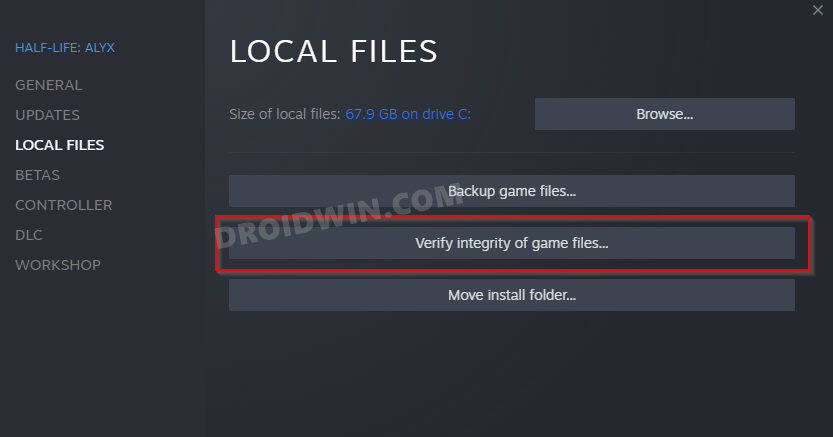
- Запустите Steam и перейдите в раздел «Библиотека».
- Затем щелкните правой кнопкой мыши Elden Ring и выберите «Свойства».
- После этого перейдите на вкладку «Локальные файлы» и нажмите «Проверить целостность файлов игры».
- Дождитесь завершения процесса, а затем проверьте, устраняет ли он проблему сбоя Elden Ring на вашем ПК.
ИСПРАВЛЕНИЕ 3. Перезапись файла сохранения игры
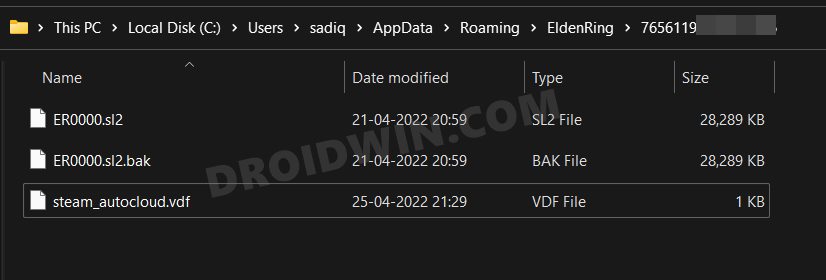
- Запустите проводник с помощью сочетания клавиш Windows + E.
- Затем перейдите в каталог сохранения игры Elden RingC:UsersUsernameAppDataRoamingEldenRing[Folder with 17-digit number]
- Там вы должны увидеть три файла, а именно: ER0000.sl2, ER0000.sl2.bak и файл конфигурации Steam.
- Удалите файл ER0000.sl2, а затем переименуйте ER0000.sl2.bak в ER0000.sl2. [i.e remove bak from the end].
- Это сделает резервную копию файла сохранения игры активным.
- Итак, теперь запустите Elden Ring и проверьте, исправляет ли он ошибку «Не удалось загрузить данные сохранения».
ИСПРАВЛЕНИЕ 4. Использование настройки локального сохранения
- Отключите Интернет на своем ПК и перейдите в папку сохранения игры Elden RingC:UsersUsernameAppDataRoamingEldenRing[Folder with 17-digit number]
- Сделайте резервную копию всех файлов, присутствующих там, а затем удалите исходные файлы.
- Теперь включите интернет и запустите игру.
- Steam спросит, хотите ли вы использовать облачное сохранение или локальное сохранение, выберите «Локальное сохранение».
- Проверьте, исправляет ли он ошибку «Не удалось загрузить данные сохранения» в Elden Ring.
ИСПРАВЛЕНИЕ 5: восстановить поврежденный файл
- Прежде всего, сделайте резервную копию файла сохранения игры ER0000.sl2, находящегося в следующем каталоге C:UsersUsernameAppDataRoamingEldenRing[Folder with 17-digit number]
- Далее скачиваем Инструмент ER Save Repair 0.2 [Credits; Steam User Spaik]
- Затем распакуйте его в любое удобное место на вашем ПК.
![Elden Ring не удалось загрузить ошибку сохранения данных]()
- После этого дважды щелкните файл ERSR.exe, чтобы запустить инструмент.
- Теперь введите свой SteamID [i.e. the folder name that contains the ER0000.sl2 save game file].
![Elden Ring не удалось загрузить ошибку сохранения данных]()
- Затем выберите файл сохранения игры, который нужно восстановить.
![Elden Ring не удалось загрузить ошибку сохранения данных]()
- Затем выберите необходимые слоты для сохранения (по умолчанию это первый слот персонажа).
- Наконец, нажмите «Выполнить» и дайте инструменту выполнить свою работу.
![Elden Ring не удалось загрузить ошибку сохранения данных]()
- После этого запустите Elden Ring и проверьте, исправлена ли ошибка «Не удалось загрузить данные сохранения».
![Elden Ring не удалось загрузить ошибку сохранения данных]()
ИСПРАВЛЕНИЕ 6. Использование новой папки сохранения игры
- Перейдите в папку, в которой находится файл сохранения игры ER0000.sl2 — C:UsersUsernameAppDataRoamingEldenRing[Folder with a 17-digit number]
- Теперь переименуйте эту папку и дайте ей новое имя.
- Запустите игру и пройдите вступительные сцены, пока не дойдете до игрового экрана.
- Теперь игра не сможет найти исходную папку сохранения игры, поэтому она воссоздаст новую.
- Итак, все, что вам нужно сделать, это скопировать данные в слоте сохранения № 1 из старого файла сохранения в этот новый.
- Для этого скачайте EldenRingSaveCopier с Гитхаба.
![Elden Ring не удалось загрузить ошибку сохранения данных]()
- Затем запустите инструмент и загрузите старые и вновь созданные файлы сохранения игры.
- Аналогичным образом выберите «Копировать из» и «Копировать в значения» в раскрывающемся меню.
![Elden Ring не удалось загрузить ошибку сохранения данных]()
- Как только это будет сделано, нажмите кнопку «Копировать» в конце и дождитесь завершения процесса.
- Тем временем обязательно удалите файл ER0000.sl2.bak, если он присутствует в папке Steam.
- Двигаясь дальше, после завершения процесса используйте выходной файл для запуска игры, и основная проблема должна быть устранена.
![Elden Ring не удалось загрузить ошибку сохранения данных]()
Вот и все. Это были шесть различных способов исправить ошибку Elden Ring Failed to Load Save Data. Если у вас есть какие-либо вопросы относительно вышеупомянутых шагов, сообщите нам об этом в комментариях. Мы вернемся к вам с решением в ближайшее время.
Источник: vgev.ru